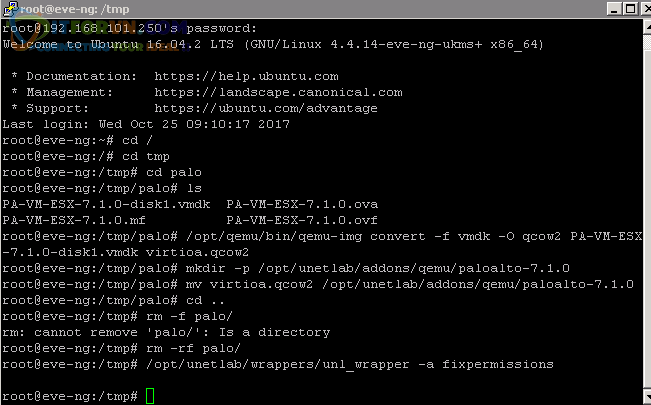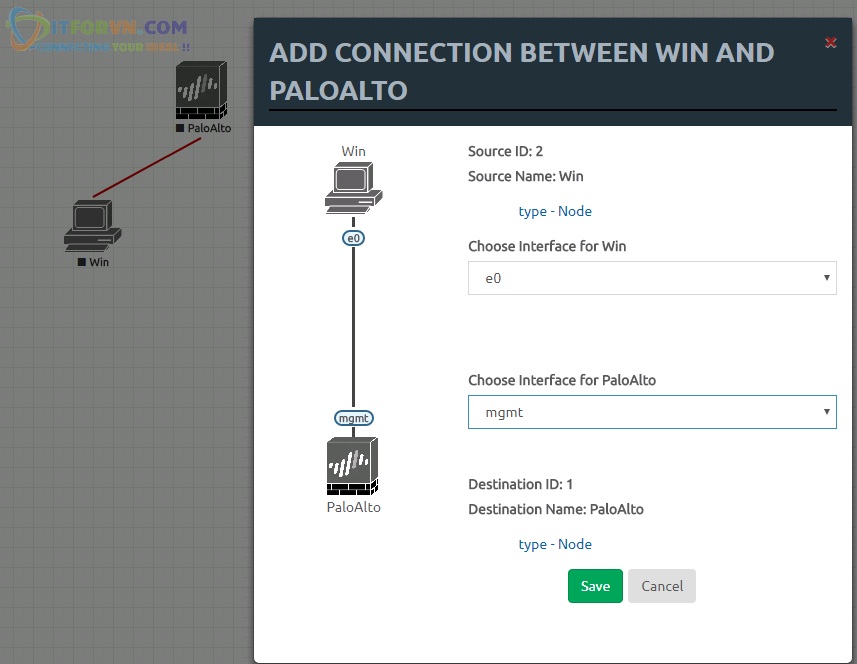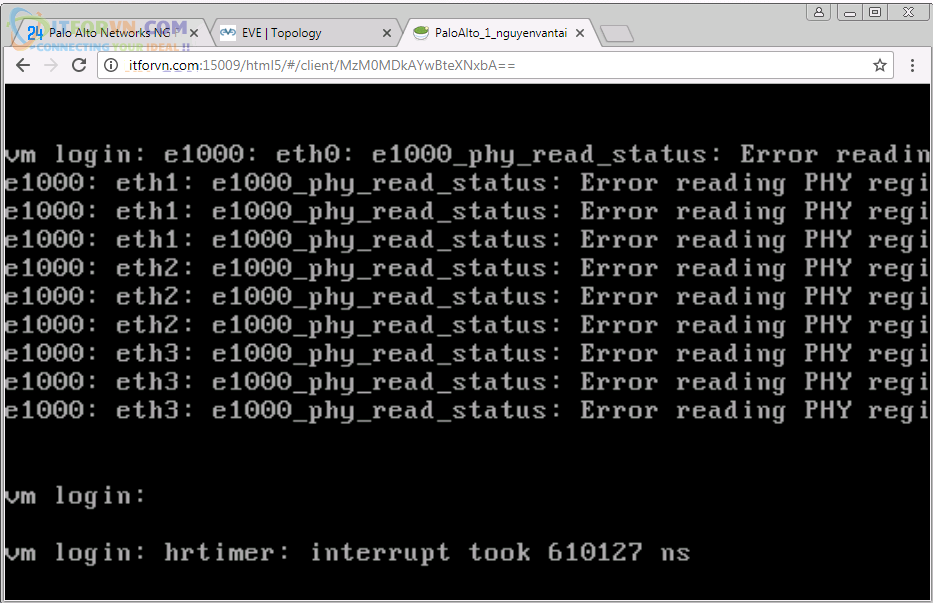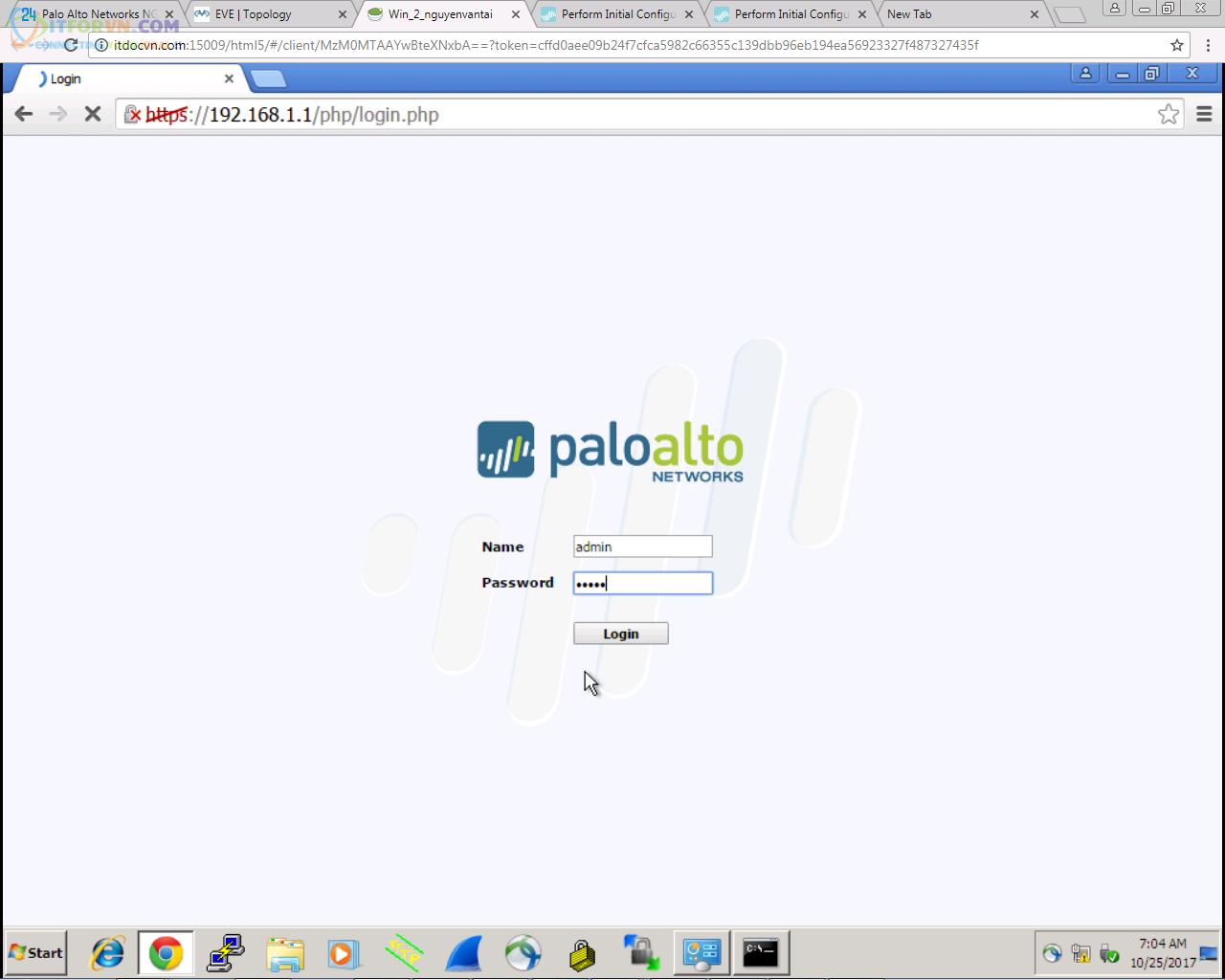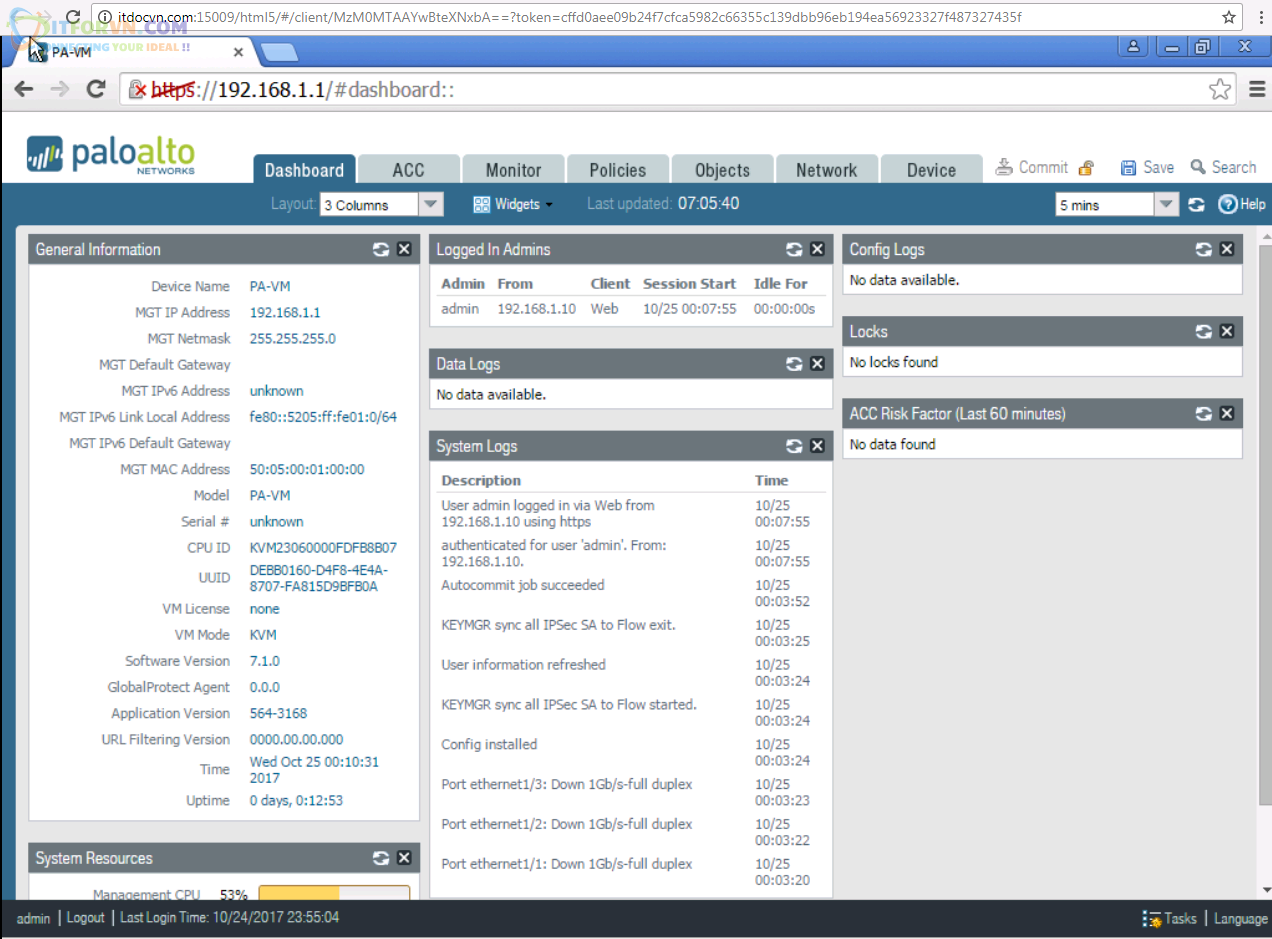Up Firmware Palo Alto Trên EVE
Theo xu hướng các hãng lớn đều tung ra các appliance firewall, vì vậy nhu cầu để anh em thực hành lab cũng thuận tiện hơn ngày trước, thay vì phải vác nguyên cái box về mới thấy hình hài bên trong của các em firewall.
Thời gian trước ITFORVN đã từng giới thiệu đến mọi người 1 appliance firewall đó là forti-vm. Từ đó đến nay mình nhận được rất nhiều feed back từ anh em.
Từ hôm ra mắt club network – security đến nay ITFORVN sử dụng EVE để anh em tiến hành nghiên cứu về network rất nhiều, các tài liệu liên quan đến EVE được anh em trong club gửi đến mọi người trên ITFORVN rất đa dạng.
Hôm nay nhân dịp chuyển hướng qua cưa cẩm em Palo Alto sang chảnh mình sẽ làm 1 tut hướng dẫn upload firmware của Palo Alto trên eve.
Không rườm ra nữa mình sẽ đi vào nội dung bài viết:
1.Lấy source Palo-Alto VM
Ngoại trừ bạn có tài khoản của hãng, thì mình vẫn chưa biết cách nào để vào thẳng website của Palo Alto download Palo-Alto VM về. Thôi thì nhờ google, cũng may là có 1 số nhà hảo tâm share, mình để link lại để anh em down về ( mục đích học tập) : Tải Palo-Alto-VM tại đây
Tuy nhiên có 1 số điều mình nói để các bạn clear luôn từ đầu: firmware nầy chỉ có các tính năng basic của Palo Alto firewall, trường hợp bạn muốn test full feature không còn cách nào khác là phải tìm box, hoặc các VM có license để thử. Hiệu tại mình đang tổ chức thuê box về lab, nếu anh em có nhu cầu mình sẽ support.
Bỏ qua việc box thật, mình sẽ tiếp tục phần còn lại của bài lab
2.Upload file OVA Palo-Alto Appliance (ova file) lên eve
Bước 1: Sau khi download source cài đặt palo alto appliance về bạn tiến hành giải nén file rar và upload file ova lên eve.
Trong bài nầy mình sử dụng WinSCP để upload file ova lên. Bạn nào không biết sử dụng WinSCP thì các bạn có thể search google: “Hướng dẫn sử dụng WinSCP để truy cập và download/upload file trên Linux”
Bước 2: Bạn tiến hành kiểm tra file OVA upload lên eve và giải nén file ova
- Bạn SSH vào eve sau đó cd đến thư mục mà bạ đã upload firmware palo alto lên eve. Trong bài lab nầy tôi upload lên thư mục : /tmp/palo/. Vậy nên tôi sẽ gõ lện:
cd /tmp/palo/ ls
để kiể tra file ova đã up lên ổn hay chưa.
- Sau đó bạn tiến hành giải nén file ova của firmware palo alto vm
tar xf /tmp/palo/PA-VM-ESX-7.1.0.ova
- Kiểm tra lại file ova đã được bung nén hay chưa bằng lệnh ls
3. Convert file ova sang định dạng của eve
Eve được chạy trên nền tảng ảo hóa KVM, file ova của firmware palo alto vm chúng ta đang sử dụng đang chạy trên nền tảng của VMWARE do đó ta phải chuyển đổi sang dịnh dạng của eve bằng lệnh:
/opt/qemu/bin/qemu-img convert -f vmdk -O qcow2 PA-VM-ESX-7.1.0-disk1.vmdk virtioa.qcow2 Lưu ý là bạn phải để con trỏ ở root@eve-ng:/tmp/palo khi gõ lệnh này nhé
Bước tiếp theo bạn tạo folder cho firmware palo alto vm và move nó qua
mkdir -p /opt/unetlab/addons/qemu/paloalto-7.1.0 mv virtioa.qcow2 /opt/unetlab/addons/qemu/paloalto-7.1.0
Sau đó bạn xóa thư mục palo đi và fix lỗi permission:
rm -rf tmp /opt/unetlab/wrappers/unl_wrapper -a fixpermissions
Phần upload firmware cho palo alto vm đến đây coi như hoàn tất, bây giờ ta tiến hành bước tiếp theo.
4. Test cấu Test cấu firmware palo-alto sau khi đã up lên eve
Bạn mở eve bằng chế độ html5 lên tạo project mới sau đó add Note mới. và bạn chọn Palo Alto VM-100 Firewall, nếu Template hiện màu xanh như bên dưới có nghĩa là firmware bạn up lên ổn.
Bạn tạo thêm 1 Note windows 7 nữa và kết nối nó vào cổng management (mgmt) của palo alto vm. Sau đó bấm save lại
Để vào console của palo alto vm bạn double click vào icon palo alto, 1 cửa xổ browser mới sẽ hiện lên.
User/password mặc định là : admin/ admin
Để access vào cấu hình thông qua web, bạn mở máy Windows 7 lên đặt lớp mạng trùng với lớp management của palo alto.
IP Mặc định của card management palo alto vm là : 192.168.1.1/24
Vi vậy máy ảo Win7 ta đặt trùng lớp mạng luôn. Trong bài lab nầy tôi đặt ip cho máy Win7 là:
192.168.1.2/24 gateway: 192.168.1.1
Sau đó bạn mở trình duyệt lên gõ địa chỉ : https://192.168.1.1 .
User/password mặc định là : admin /admin
Đã login vào palo alto vm thành công. Việc còn lại là bạn khám phá các tính năng trên thiết bị firewall sang chãnh nầy.
Bài lab đến đây tạm gác, hẹn bạn ở các bài lab tiếp theo.
Mọi thông tin hỗ trợ bạn có thể comment bên dưới bài viết hoặt đặt câu hỏi tại :
NGUYỄN VĂN TÀI – ITFORVN.COM